Suchst du nach einer Möglichkeit, Instagram Reels erneut anzusehen, die dir vor einiger Zeit gefallen haben? Wenn ja, bist du hier genau richtig. IG Reels ermöglicht es dir, eine Video-Montage deiner besten Momente zu erstellen und sie mit deinen Followern zu teilen. Das Ansehen der Reels anderer Nutzer ist eine hervorragende Möglichkeit, neue Ideen zu entdecken und ihre Kreativität zu schätzen.
Obwohl Instagram noch kein integriertes Tool entwickelt hat, um deinen Wiedergabeverlauf anzuzeigen, kannst du dennoch deinen gesamten Reels-Verlauf abrufen für die Inhalte, die du gemocht, kommentiert oder gespeichert hast.
Zwei Möglichkeiten, deinen Instagram Reels-Wiedergabeverlauf anzuzeigen
Alles auf Instagram wird dokumentiert, vom Zeitpunkt des Anmeldens bis zum Abmelden. Einige Informationen sind in den Einstellungen verfügbar, während andere heruntergeladen werden müssen.
Es gibt zwei Möglichkeiten, alle Reels anzuzeigen, die du gemocht, gespeichert oder kommentiert hast. Inhalte, die du nur angesehen hast, werden dabei nicht angezeigt.
Um auf deinen Instagram Reels-Verlauf zuzugreifen, stehen dir die folgenden zwei Methoden zur Verfügung:
- Greife auf die Interaktionen innerhalb der Instagram-App oder der Website zu.
- Lade deine Instagram-Informationen herunter.
Ein Bericht zu erhalten oder den Verlauf anzuzeigen, bedeutet, dass du Links zu all diesen Videos hast, die du in der Vergangenheit gemocht, kommentiert oder gespeichert hast.
Frühere Reels anzeigen, mit denen du in der Windows-App oder einem Browser interagiert hast
Anstatt deinen gesamten Instagram-Verlauf herunterzuladen (darauf gehen wir später ein), kannst du alle Reels, die du gemocht, gespeichert oder kommentiert hast, über die Windows-App oder einen Browser auf Windows, Mac oder Linux aufrufen. Es gibt einen Abschnitt „Interaktionen“ und einen „Gespeichert“-Bereich, der frühere Reels enthält. Möglicherweise findest du nicht alle angesehenen Reels, aber die, auf die du reagiert hast, sind die wichtigsten.
- Melde dich in deinem Instagram-Konto in einem Browser oder in der Windows-App an. Wenn du die Instagram-Desktop-App nicht hast, funktioniert ein Browser wie Chrome oder Internet Explorer ebenfalls gut.
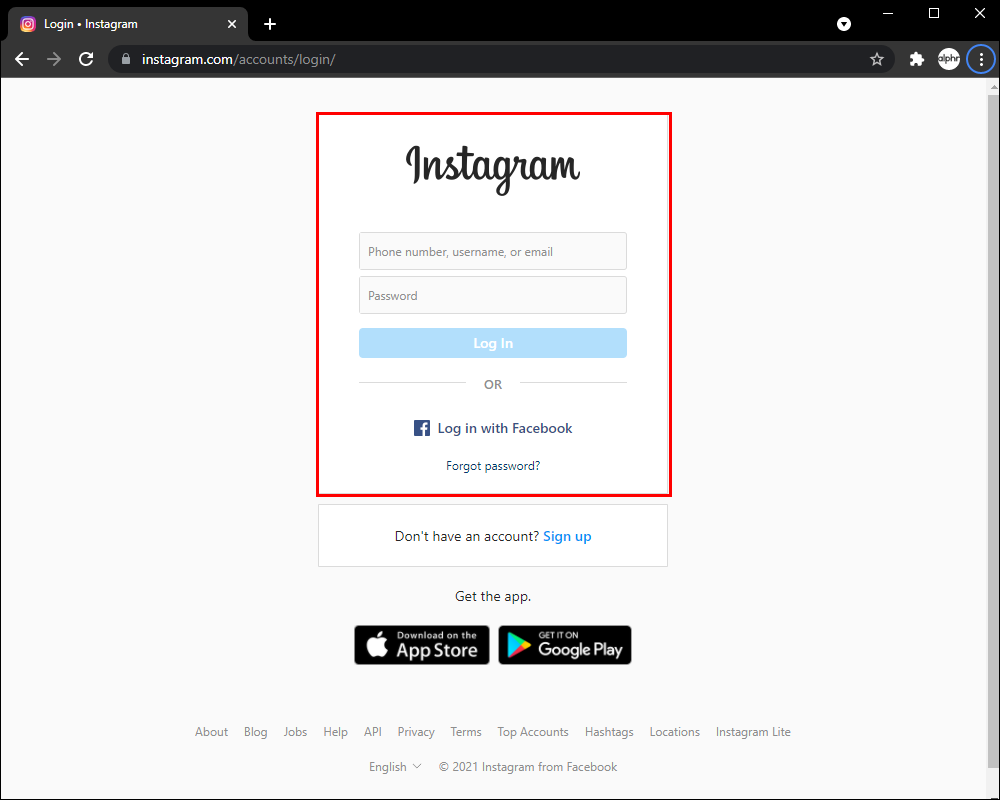
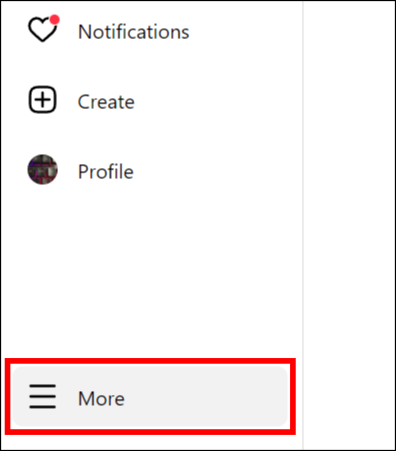
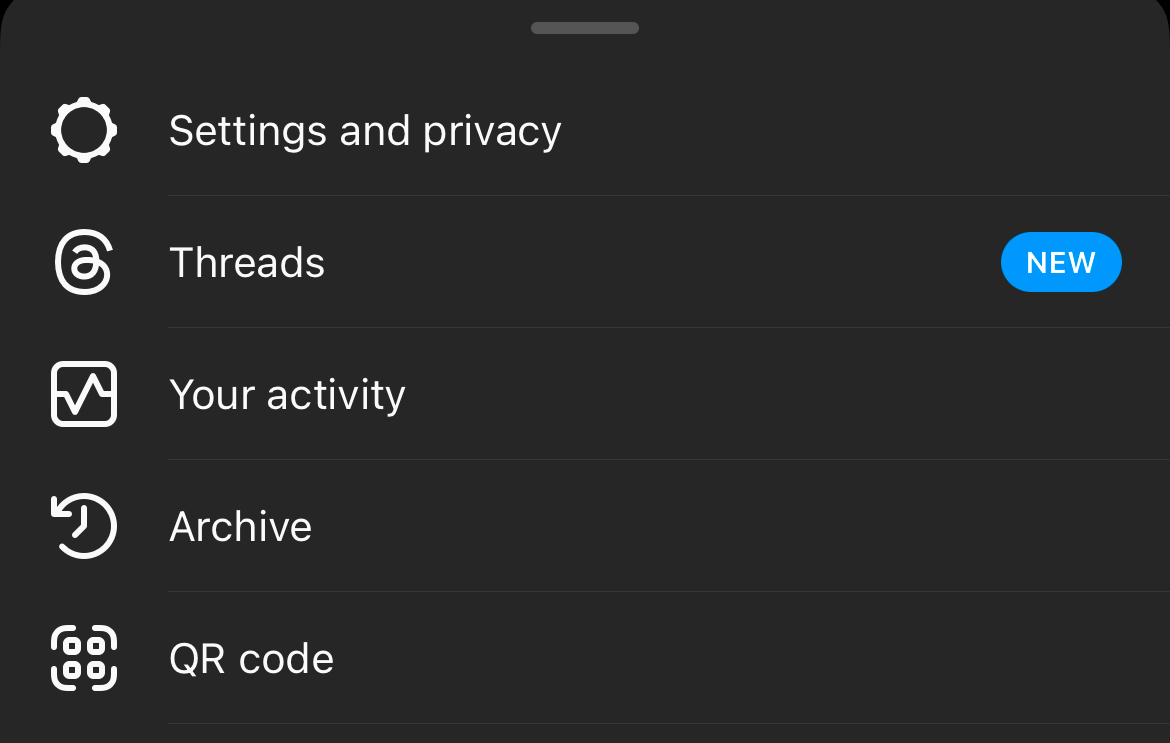
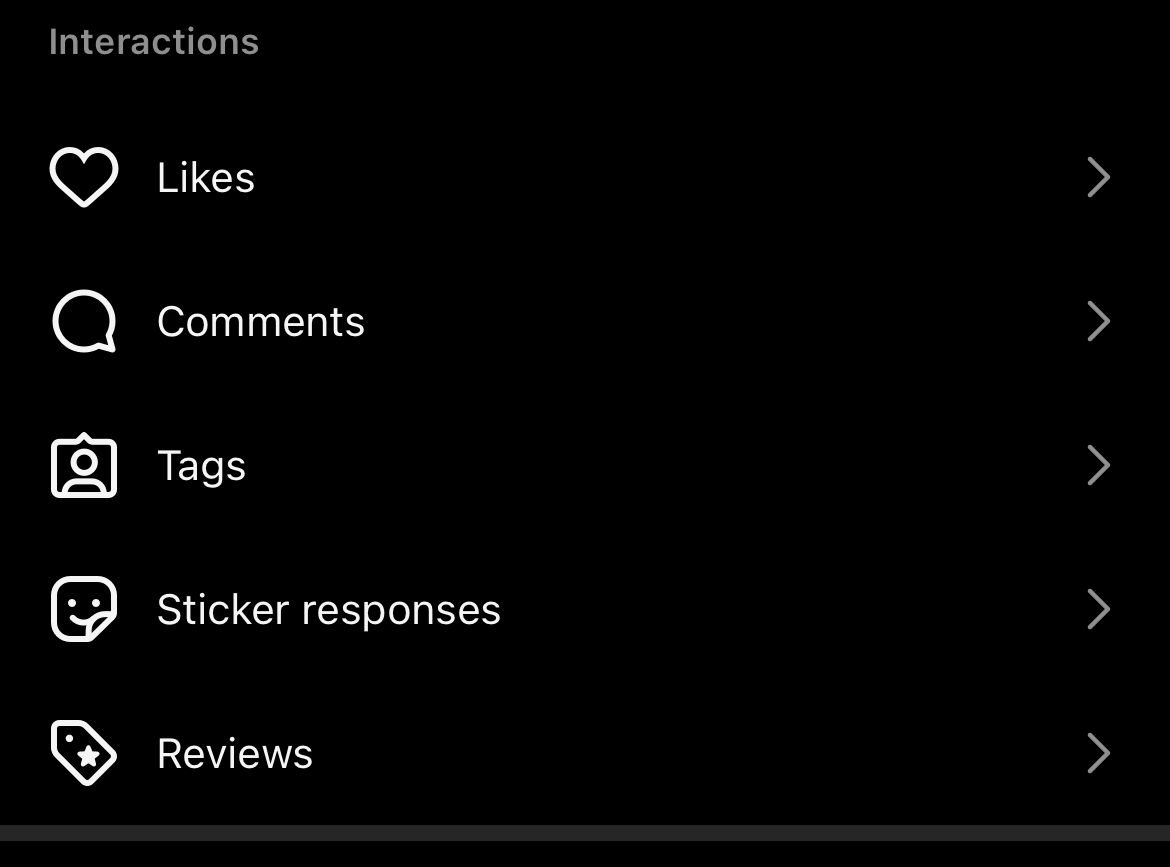
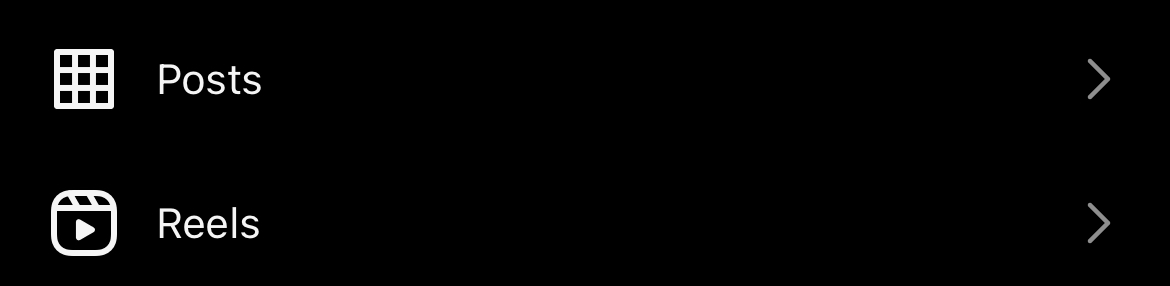
Frühere Reels anzeigen, indem du deine Daten in der Windows-App oder einem Browser herunterlädst
Das Herunterladen aller deiner Instagram-Daten ist eine sichere Möglichkeit, frühere Reels anzusehen. Du musst eine offizielle Anfrage bei Instagram einreichen, um deinen Kontobericht zu erhalten, was in der Windows Instagram-App oder einem Browser auf Windows, Mac oder Linux erfolgen kann.
Nachdem du die Daten heruntergeladen hast, kannst du alle Reels finden, die du gemocht, kommentiert oder gespeichert hast. Videos, die nur angesehen wurden, werden erneut nicht angezeigt. So geht’s.
- Melde dich in deinem Instagram-Konto in der Windows-App oder einem Browser auf Windows, Mac oder Linux an. Wenn du die Instagram-Desktop-App nicht hast, funktioniert ein Browser wie Chrome oder Internet Explorer ebenfalls gut.
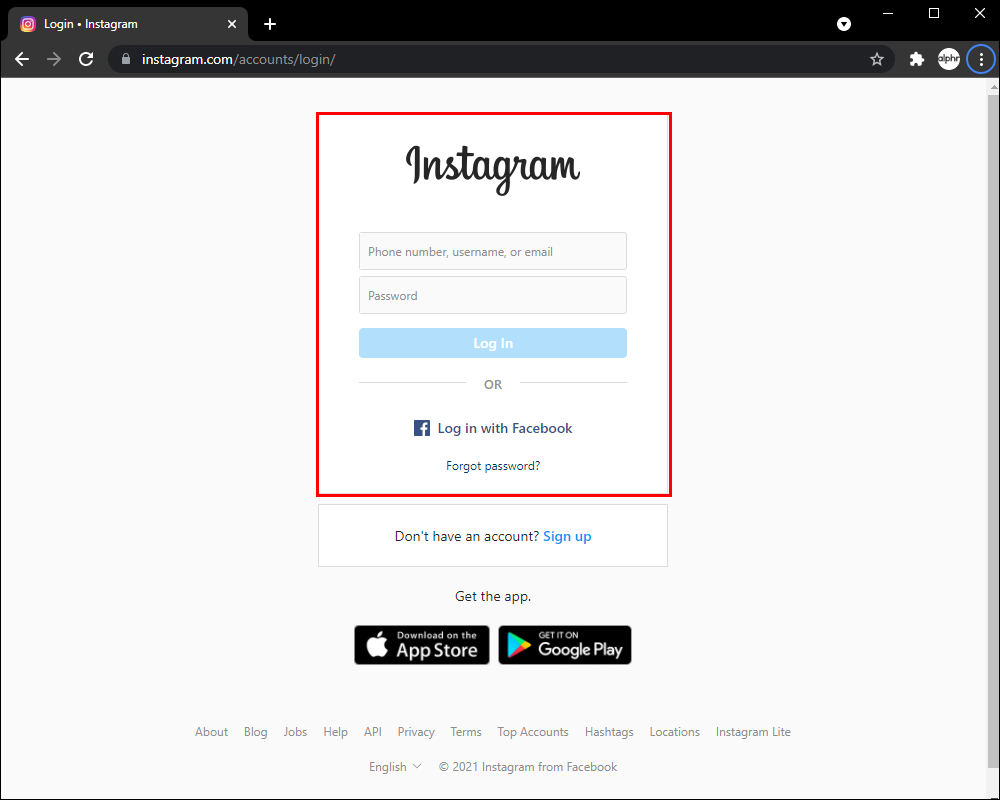
- Klicke auf das „Hamburger-Symbol“ (Mehr Menü) im unteren linken Bereich.
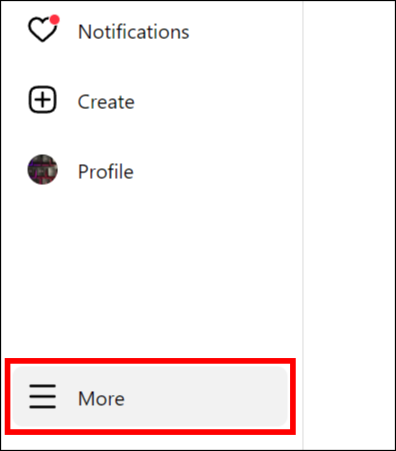
- Wähle „Deine Aktivität“ aus der Liste.
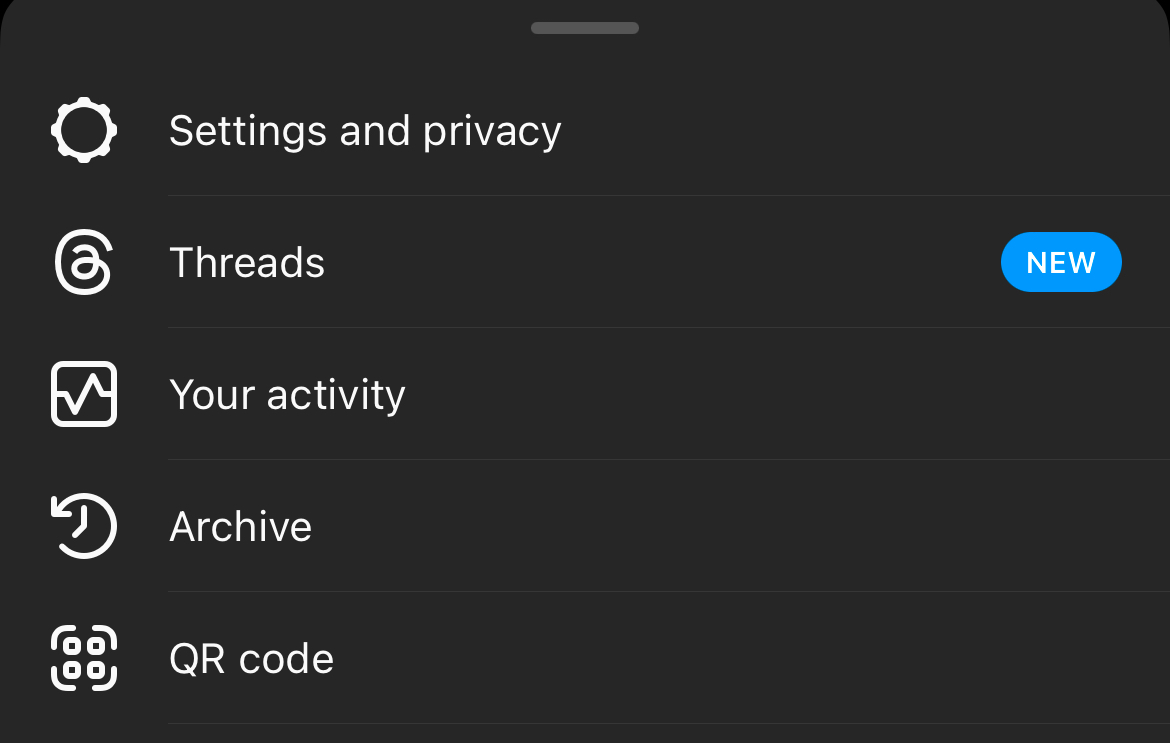
- Wähle „Deine Informationen herunterladen.“
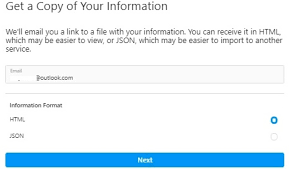
- Bestätige deine E-Mail-Adresse, wähle „HTML“ oder „JSON“-Format und klicke dann auf „Weiter.“

- Gib dein Passwort ein und klicke auf „Download anfordern.“ Instagram wird deinen Kontobericht erstellen und dir einen Link per E-Mail senden. Der Prozess kann einige Minuten bis mehrere Tage dauern, abhängig von der Nutzung.
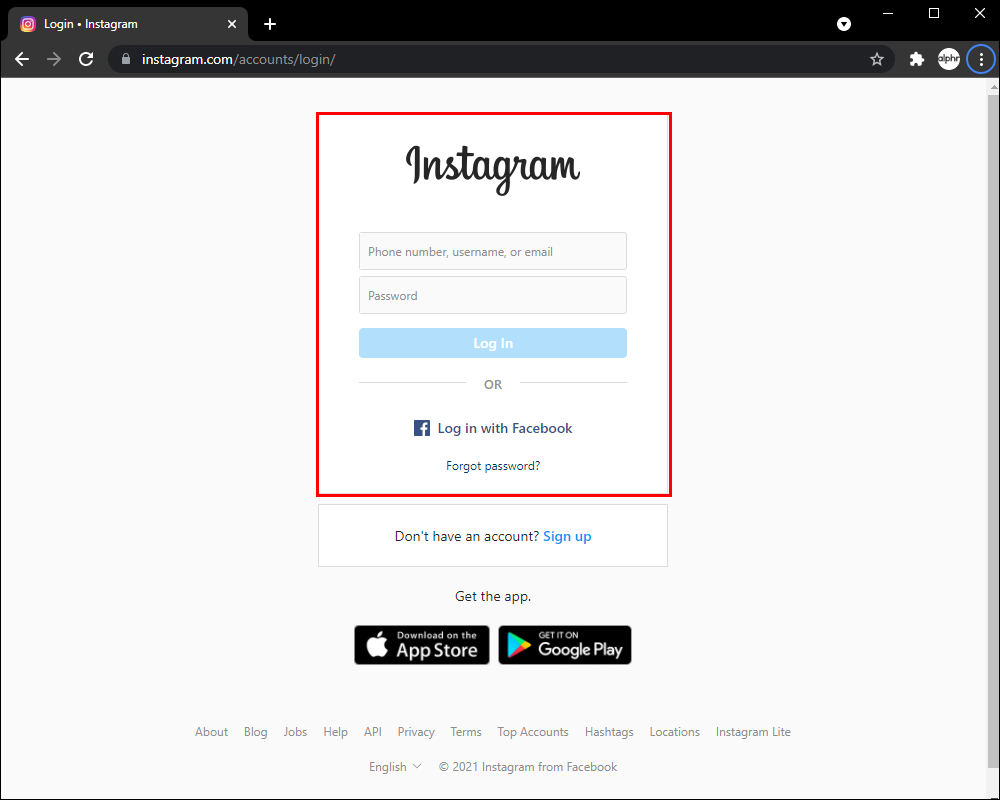
- Sobald du eine offizielle E-Mail von Instagram erhalten hast, klicke auf „Informationen herunterladen.“
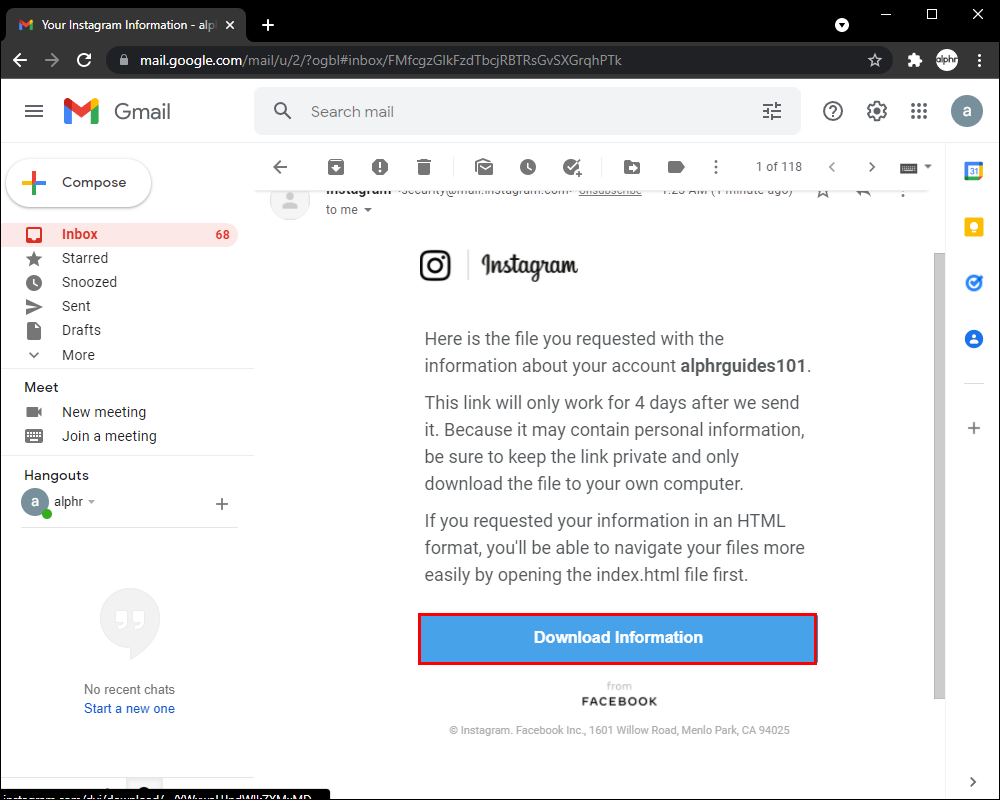
- Du wirst aufgefordert, deine Kontoinformationen einzugeben, um deine Identität zu bestätigen. Gib die Details ein und klicke dann auf die Schaltfläche „Anmelden“.
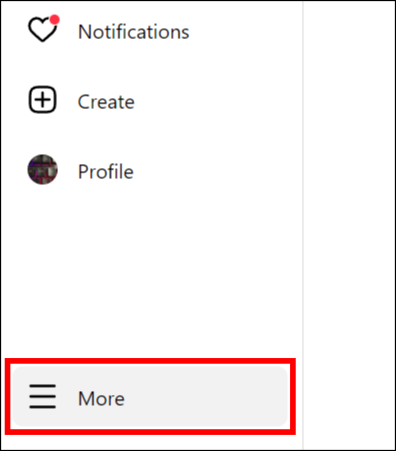
- Du wirst jetzt auf eine neue Seite über deine Instagram-Informationen weitergeleitet. Klicke auf „Informationen herunterladen“, wenn du bereit bist, fortzufahren.
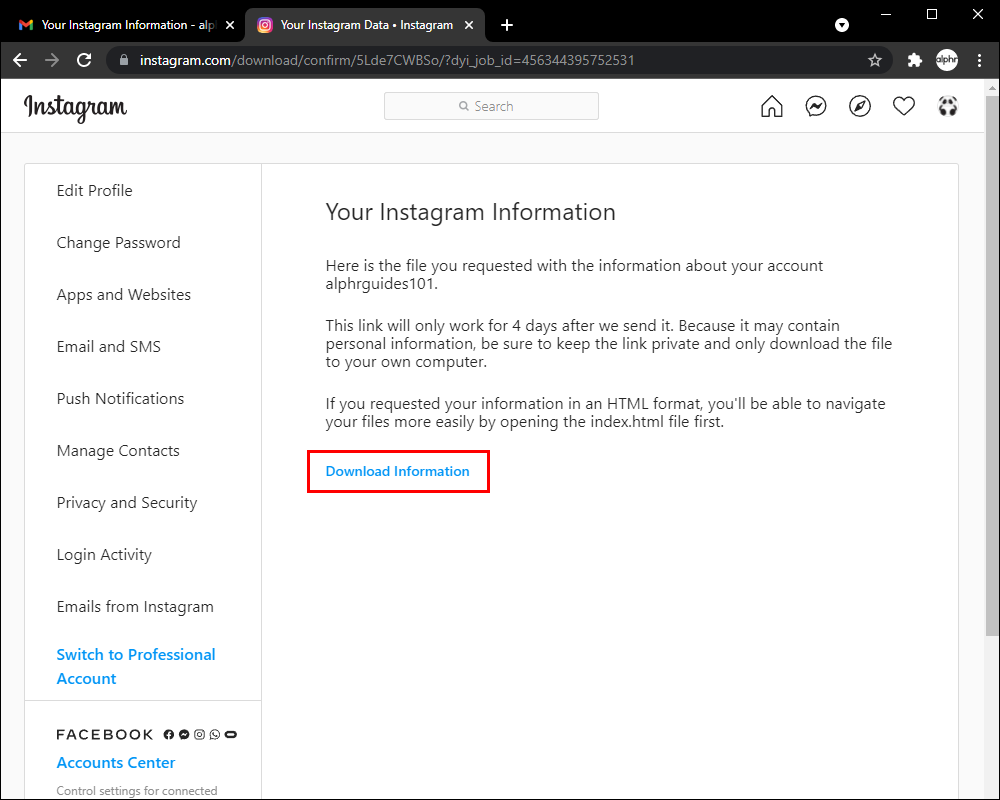
- Verwende den Datei-Explorer (Windows), Finder (Mac), Dateien/Nautilus (Linux) oder einen anderen Dateimanager, um die heruntergeladene Datei zu entpacken und zu den Ordnern „Kommentare“, „Likes“ und „Gespeichert“ zu navigieren. Du wirst die Reels finden, auf die du reagiert hast.1
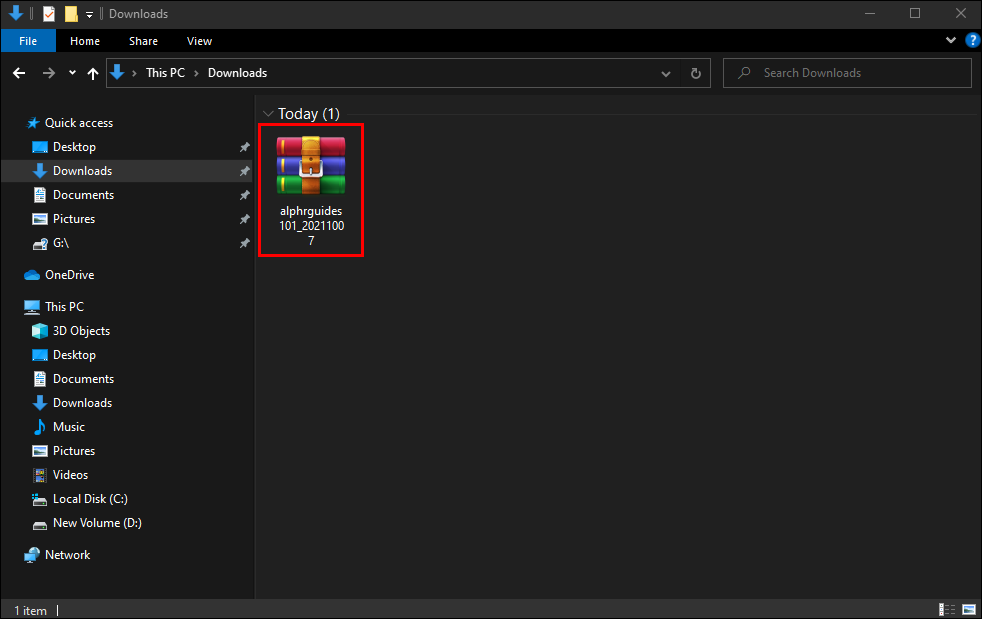
1 Beim Durchsuchen des heruntergeladenen Instagram-Verlaufs werden Reels mit Bildern, Aufklebern und anderen Elementen gemischt, die du gemocht, kommentiert oder gespeichert hast, wenn du die Ordner „Kommentare“, „Likes“ und „Gespeichert“ durchsuchst. Das Finden kann zeitaufwendig sein, und nichts ist als Bild oder Reel gekennzeichnet.
Der einzige Nachteil beim Herunterladen deiner Instagram-Aktivitäten und -Informationen ist das Durchsuchen aller anderen Daten, um die vergangenen Reels zu finden, die du ansehen möchtest. Denke daran, dass nur angesehene Reels nicht gespeichert werden und nicht angezeigt werden können. Instagram kann nicht Tausende von angesehenen Videos für jeden Benutzer speichern, daher wird der Verlauf, mit dem du interagiert hast, stattdessen gespeichert.
Frühere Reels anzeigen, indem du deine Daten in der Android- oder iOS-App herunterlädst
Da es keine offizielle Instagram-App für Mac oder Linux gibt, kannst du die Windows-App oder einen Browser auf jedem Desktop/Laptop verwenden, um deine Instagram-Daten herunterzuladen.
- Tippe auf dein Profil-Avatar in der unteren rechten Ecke deines Bildschirms.
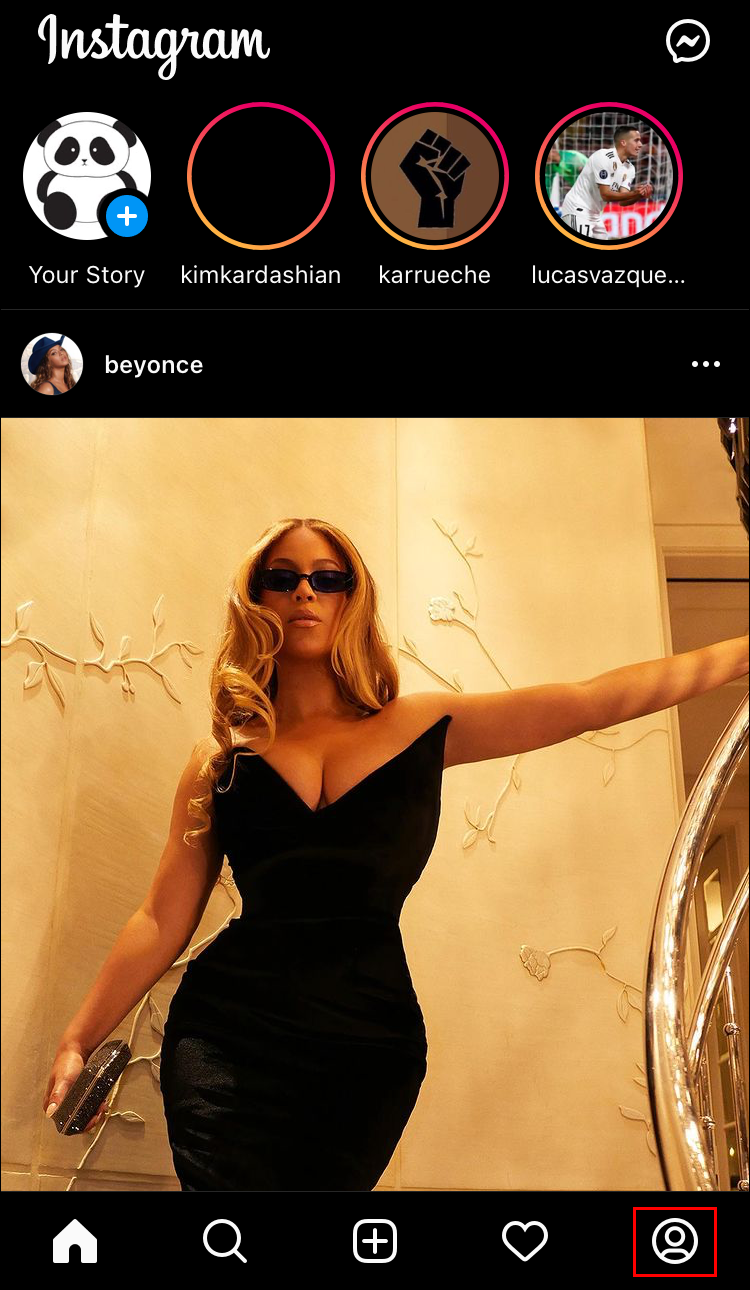
- Tippe auf das Hamburger-Symbol, um deinen Inhaltsverwaltungsbereich zu öffnen.
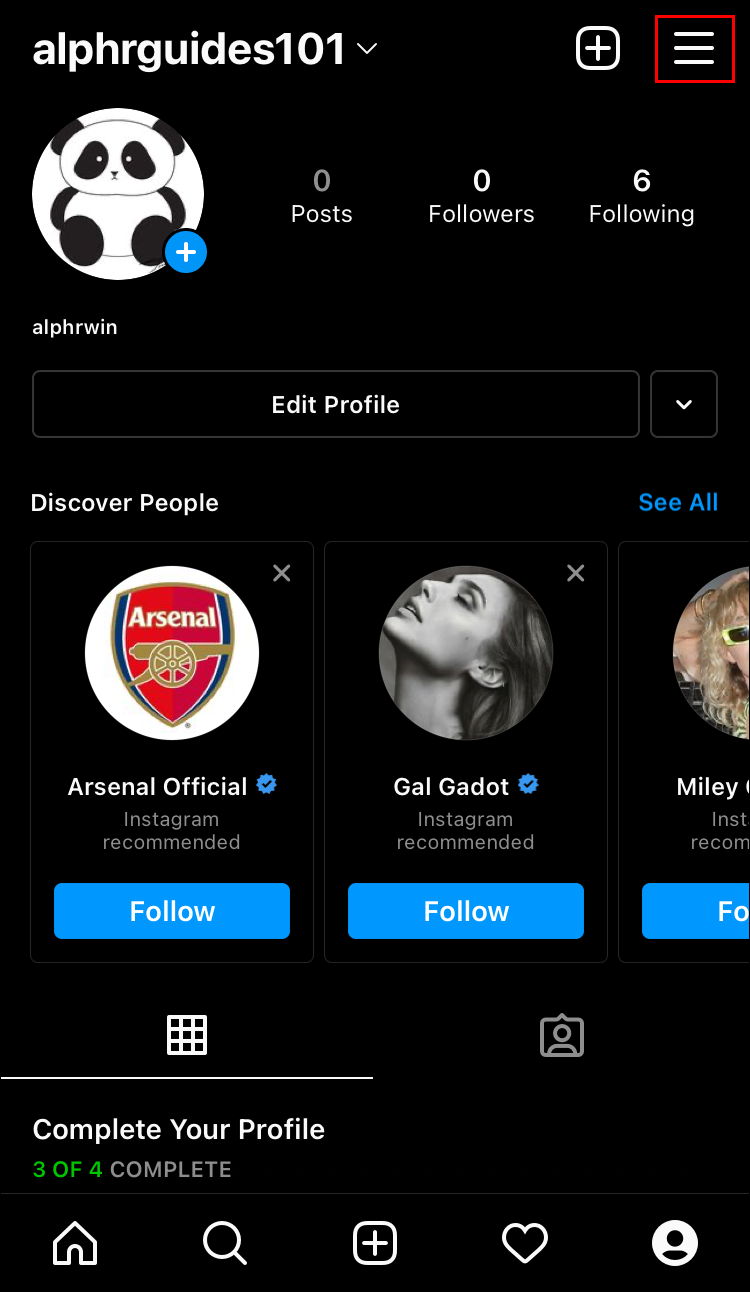
- Tippe auf „Gespeichert“, um die früheren Reels anzuzeigen, die du gespeichert hast. Alle, die du kommentiert, darauf reagiert oder gemocht hast, findest du unter „Deine Aktivität“ (Schritte weiter unten).
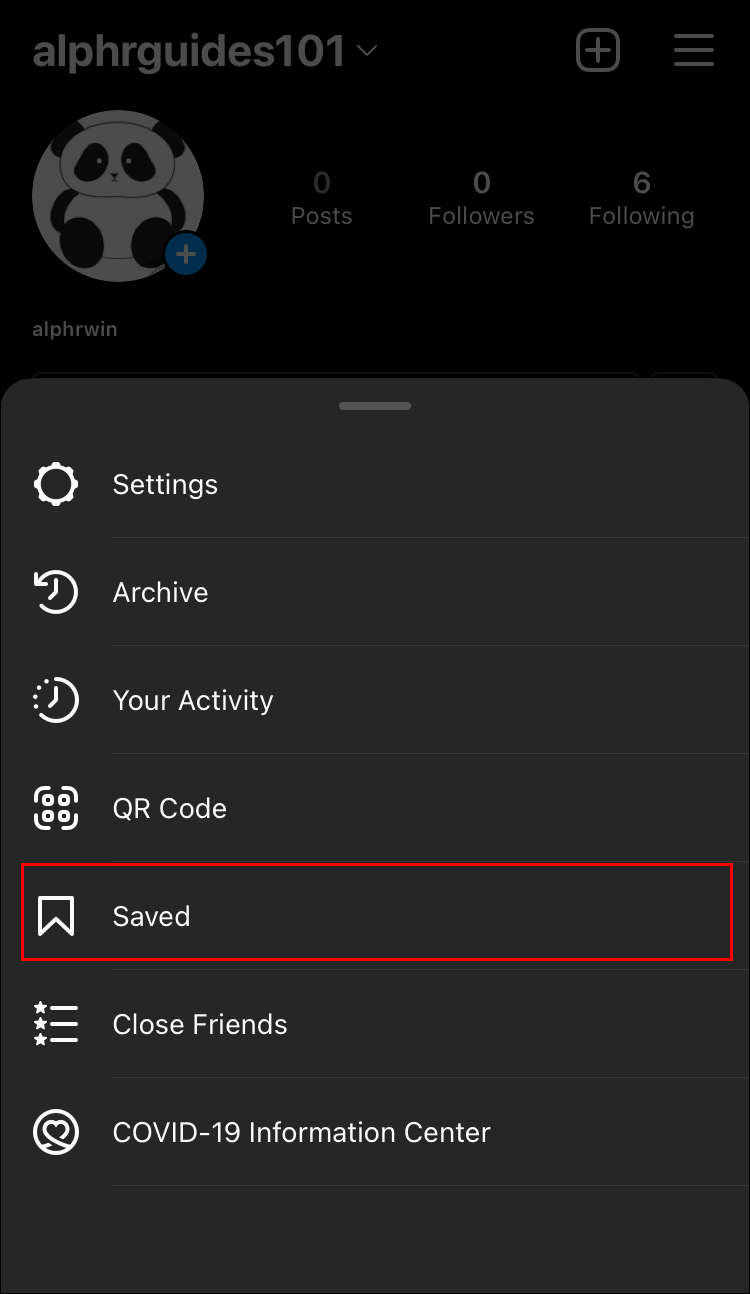
- Tippe auf die Miniaturansicht „Alle Beiträge“, um die gespeicherte Liste zu erweitern.
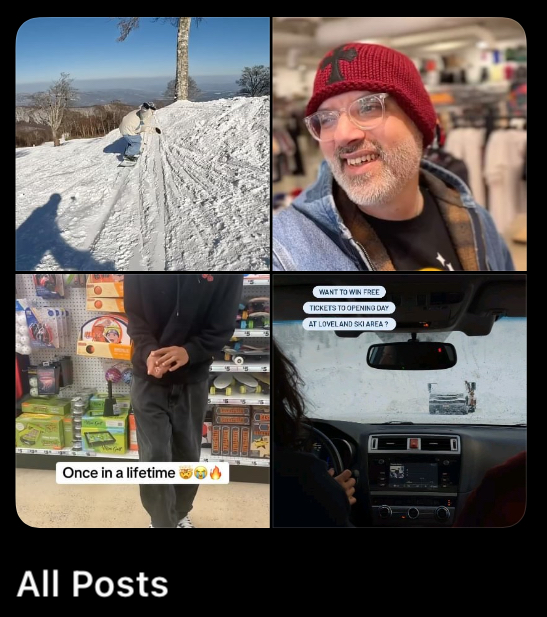
- Tippe auf beliebige gespeicherte Miniaturansichten mit dem „Reels-Symbol“, um sie anzusehen. Du kannst auch Miniaturansichten mit dem „Mehrseitensymbol“ auswählen, um frühere Inhalte anzusehen, die mehrere Bilder und/oder Videos enthalten.
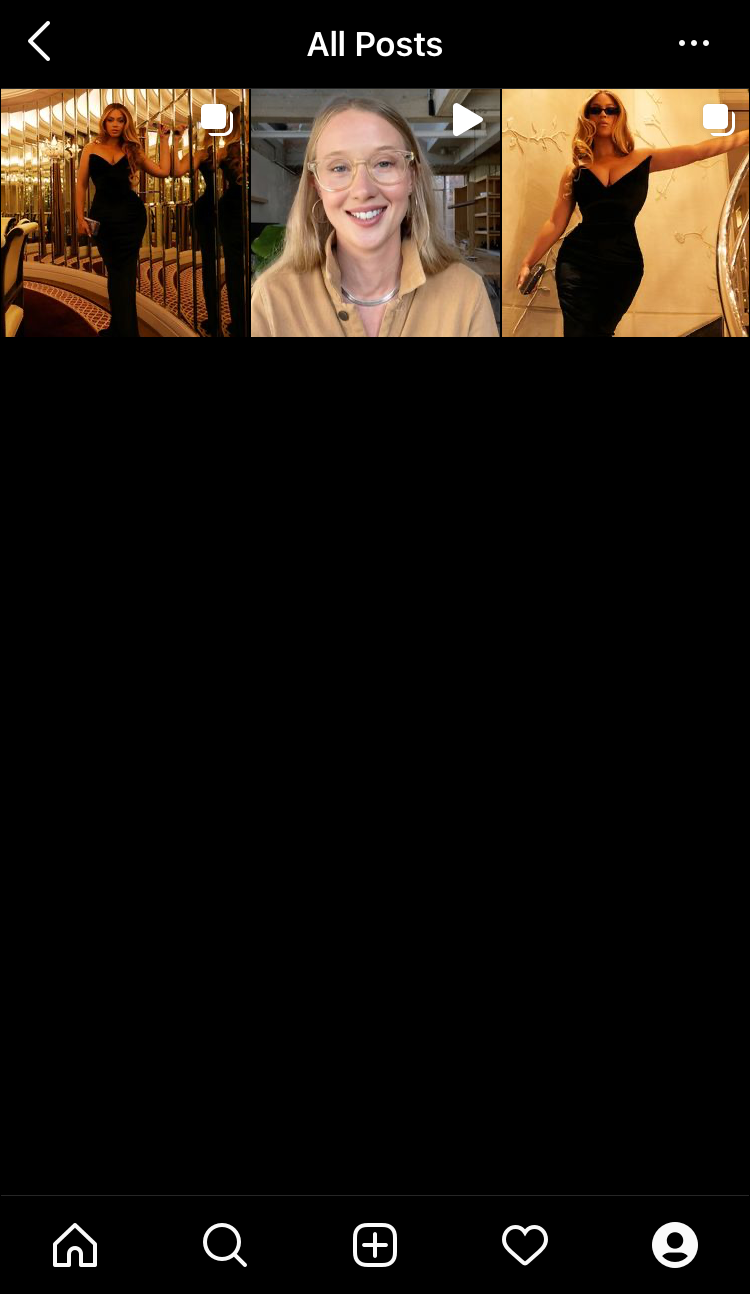
- Um die Reels anzuzeigen, die du kommentiert, darauf reagiert oder gemocht hast, verlasse die Kategorie „Gespeichert“, indem du auf dein „Profil-Symbol“ in der unteren rechten Ecke tippst.
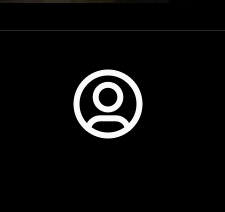
- Tippe erneut auf das „Hamburger-Symbol“ und wähle „Deine Aktivität.“
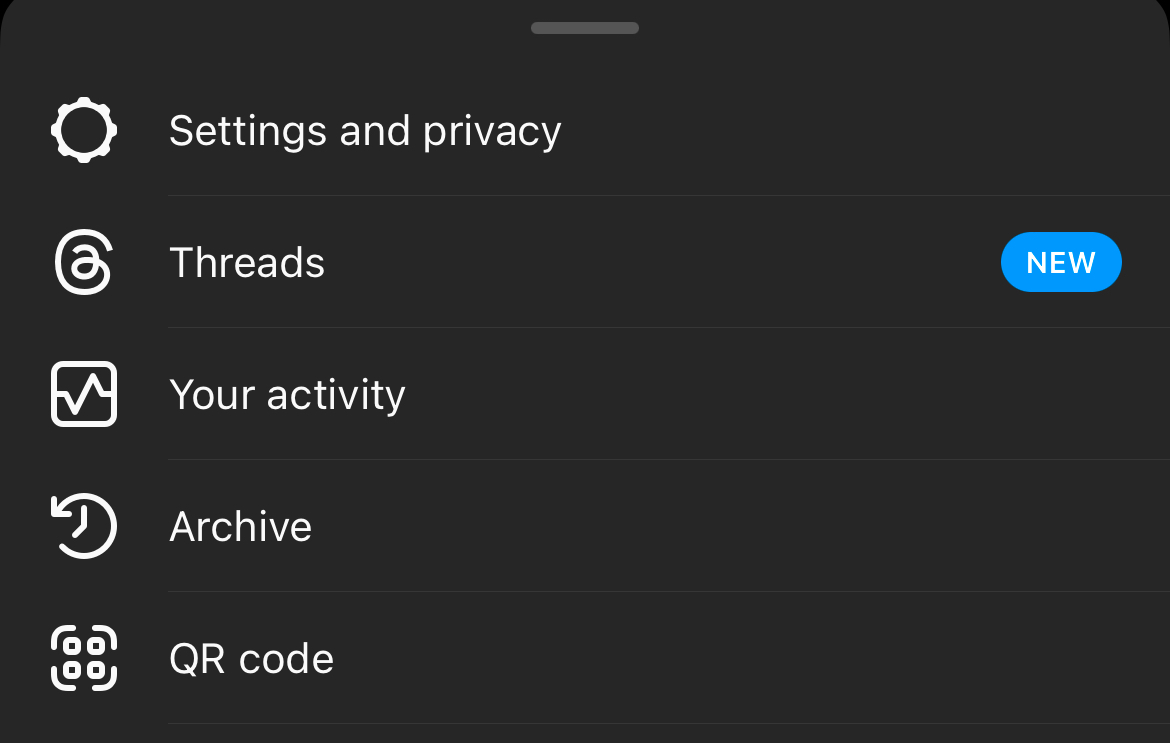
- Tippe auf „Likes“, um alle Beiträge und Reels anzuzeigen, die du gemocht hast.
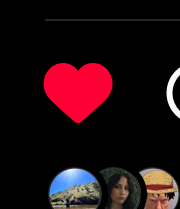
- Wähle Miniaturansichten mit dem „Reels-Symbol“, um frühere Reels anzusehen. Du kannst auch Miniaturansichten mit dem „Mehrseitensymbol“ auswählen, um frühere Beiträge anzusehen, die mehrere Bilder und/oder Videos enthalten.
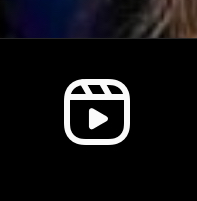
- Wähle „Kommentare“, um die Reels anzuzeigen, auf die du reagiert oder kommentiert hast.1

- Wähle Elemente aus (alle sind nicht als Reels oder Beiträge gekennzeichnet), um deren Inhalte anzuzeigen und vergangene Reels zu finden, die du kommentiert oder auf die du reagiert hast.
1 Beim Durchsuchen von „Deine Aktivität -> Kommentare“ sind alle aufgelisteten Elemente nicht als Reels, Beiträge oder Bilder gekennzeichnet, sodass sie alles enthalten, auf das du reagiert oder kommentiert hast, zusätzlich zu Reels.
Selbst wenn du dir nicht sicher bist, ob du das spezifische Reel, nach dem du suchst, gespeichert hast, dauert der Zugriff auf deine gespeicherten Beiträge und Reels nur wenige Momente, sodass es sich lohnt, den Aufwand zu betreiben.
Häufig gestellte Fragen
Hier sind die Antworten auf weitere Fragen zu Instagram Reels.
Gibt es eine andere Möglichkeit, meinen Reels-Verlauf zu erhalten?
Unsere oben genannten Methoden sind die einzigen sicheren Möglichkeiten, deinen Reels-Wiedergabeverlauf zurückzubekommen, aber sie können entmutigend und unzuverlässig erscheinen, wenn du das Reel, nach dem du suchst, nicht gemocht hast. Glücklicherweise werden Reels nicht wie Stories entfernt. Es sei denn, der ursprüngliche Poster hat sie gelöscht, sind sie weiterhin verfügbar.
Wenn unsere oben genannten Methoden dir nicht geholfen haben, ist die Hoffnung nicht verloren.
1. Wenn du dich erinnerst, welcher Ersteller das Reel gepostet hat, kannst du deren Profil besuchen und auf das Reel-Symbol tippen. Scrolle durch die Reels und tippe auf das, das dich interessiert.
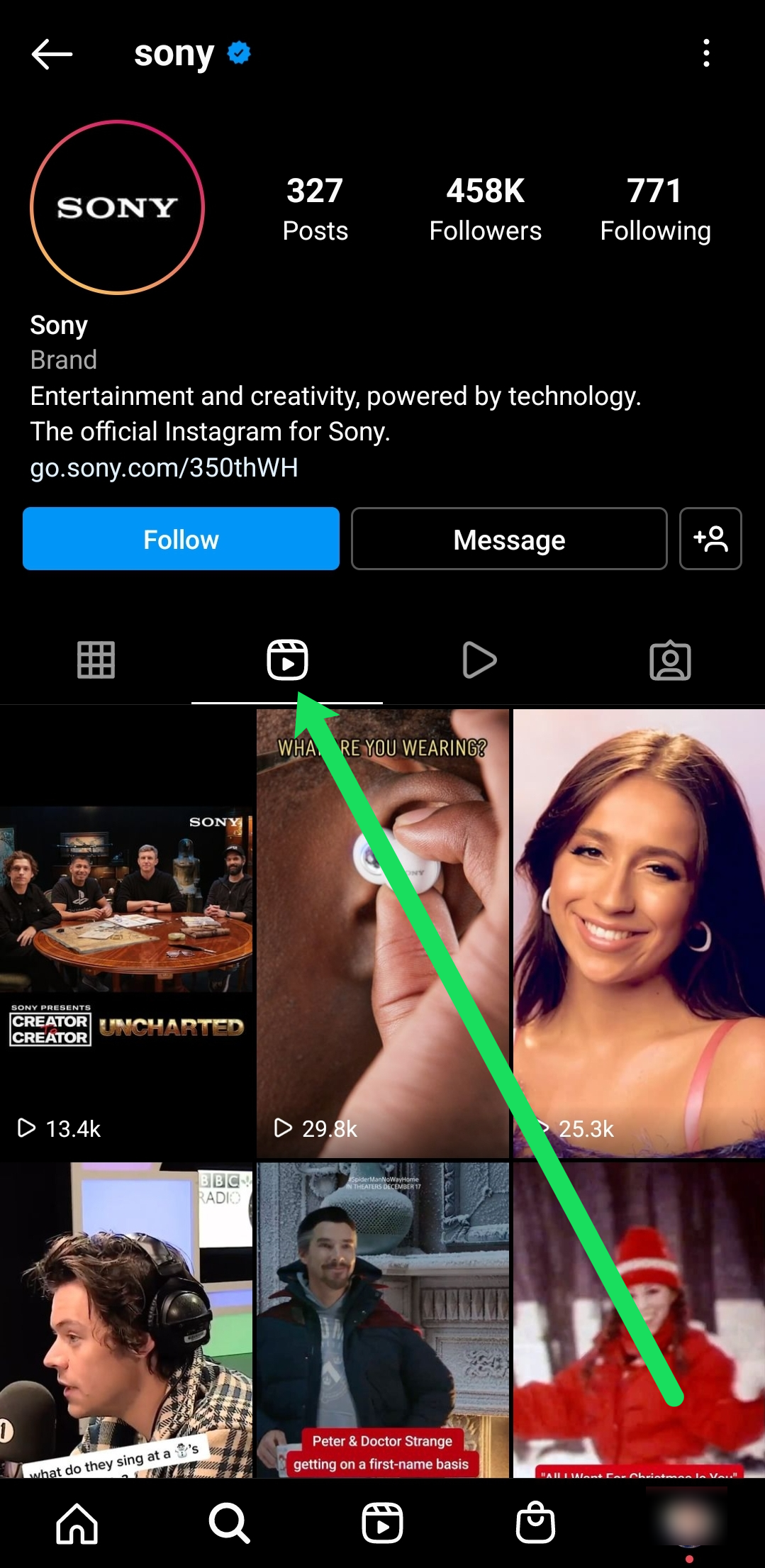
2. Eine andere Möglichkeit ist, die Nachrichten zwischen dir und einem anderen Benutzer zu überprüfen. Vielleicht hast du das Reel an einen anderen Benutzer weitergeleitet. In diesem Fall kannst du das Reel leicht in den DMs von Instagram wiederfinden.
3. Schließlich hatten einige Benutzer Glück, indem sie Reddit gefragt haben. Gehe zu der sozialen Medienseite und poste einen Suche nach Beitrag auf r/Instagram.
Erlebe deine besten Momente erneut
Instagram bietet viele großartige Funktionen, aber es gibt keine offizielle Möglichkeit, deinen Reels-Wiedergabeverlauf anzuzeigen. Anstatt auf Glück zu hoffen und zu warten, dass diese alten Schätze wieder auftauchen, kannst du in deinen Archiven nach ihnen suchen.
Du könntest eine offizielle Anfrage zur Kontodaten bei dem Instagram-Supportteam einreichen. Diese Methode funktioniert am besten, wenn es viele Reels gibt, die du ansehen möchtest, aber nicht die Zeit hast, sie einzeln zu suchen.
Alternativ kannst du zu deinem Einstellungsbereich navigieren und die Reels anzeigen, die du gespeichert oder gemocht hast. Es gibt eine gute Chance, dass du das Video findest, nach dem du suchst, besonders wenn du es dir zur Gewohnheit gemacht hast, eine Reaktion oder einen Kommentar zu den Videos zu hinterlassen, in die du dich verliebst.
Hast du versucht, deinen Instagram Reels-Wiedergabeverlauf mit einer der in diesem Artikel besprochenen Methoden abzurufen? Wie ist es gelaufen?
Lass es uns im Kommentarfeld unten wissen.




